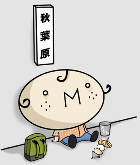傒側偝傫丄愙懕偼偱偒傑偟偨偐丠
愙懕偑弌棃偨傜丄師偼俬俼俠偺儅僫乕偲愝掕偵晅偄偰偱偡丅
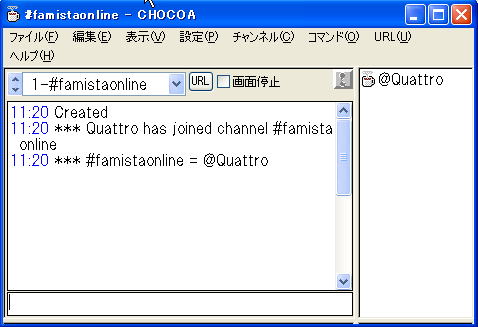
夛榖帺懱偼娙扨偱偡丅
嘆偵暥帤傪彂偒崬傫偱僄儞僞乕僉乕傪墴偡偩偗偱偡丅
嘇偺僶乕傪摦偐偣偽丄帺暘偑擖偭偨帪偐傜偺慡偰偺儘僌偑尒傞帠偑偱偒傑偡丅
乮偙偺曈傝偑僼傽儈僗僞偺僠儍僢僩傛傝桪傟偰偄傞揰偱偡偹乯
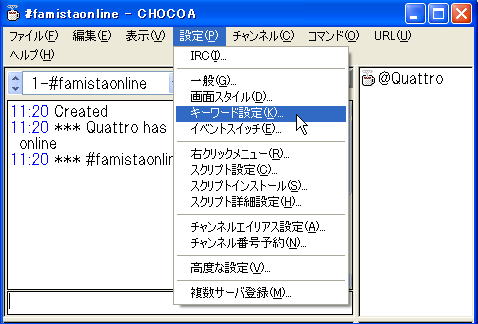
懕偄偰丄偪傚偭偲偟偨愝掕傪偟傑偟傚偆丅
嘋偺愝掕偐傜嘍偺僉乕儚乕僪愝掕偵恑傒傑偡丅

偙偙偱偼丄僉乕儚乕僪傪愝掕偟偰丄帺暘偑屇偽傟偨帪傗丄拲栚撪梕偺彂崬傒偑桳偭偨帪偵暘偐傞條偵偟傑偡丅
嘐偺俛俤俤俹傪柭傜偡偵僠僃僢僋傪擖傟傑偡丅
嘑戝暥帤彫暥帤偺嬫暿傪偟側偄偵僠僃僢僋傪擖傟傑偡丅
嘒僉乕儚乕僪偺暥帤傪擖傟偰偍偒傑偡丅
丂巹偺応崌偱偡偲丄
丂丂僆乕僫乕
丂丂僋傾僩儘
丂丂僋儚僩儘
丂丂俻倳倎倲倲倰倧
摍傪擖傟傑偟偨丅偙偺暥帤偲摨偠暥帤偑彂偒崬傒偑桳傞偲壒偑柭偭偰抦傜偣偰偔傟傞條偵側傝傑偡丅
仸昁偢擖傟偰梸偟偄僉乕儚乕僪偑桳傝傑偡丅
偦傟偼丄乽丂仐丂乿丂偱偡丅
崯傟偼丄慡堳偵屇傃偐偗傪偡傞帪偵巊梡偟傑偡偺偱丄昁偢愝掕偵擖傟偰偔偩偝偄丅
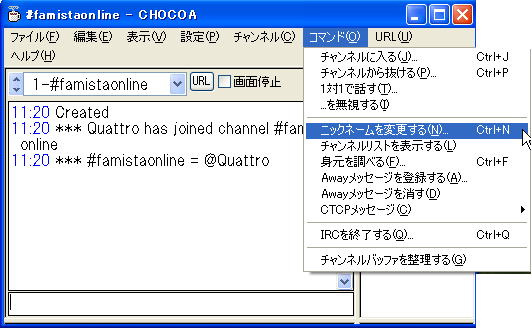
懕偒傑偟偰丄僯僢僋僱乕儉偺曄峏偺巇曽傪丄傗傝傑偡丅
嘓偺僐儅儞僪偐傜嘔偺僯僢僋僱乕儉曄峏偵峴偔帠偑偱偒傑偡丅
崯傟偼丄僔儑乕僩僇僢僩僉乕偲偟偰
們倲倰倢亄N丂偱傕弌棃傑偡丅

僯僢僋僱乕儉偺曄峏偡傞傪墴偡偲嵍偺條側夋柺偑弌偰偒傑偡丅
崯張偱丄僯僢僋僱乕儉偺曄峏傪偟傑偡丅
曄峏偡傞栚揑偲偟偰丄
惾傪棧傟偰傞偺傪僠儍僢僩傪偟偰偄傞恖偵丄傢偐偭偰捀偔堊丄帋崌拞側偺偱僠儍僢僩弌棃側偄帠偑暘偐傞傛偆偵偟偨偄偲巚偄傑偡丅
椺偲偟偰偼丄
惾傪棧傟偰偄傞帪偼
俙倵倎倷丵俻倳倎倲倲倰倧丂偲偐
帋崌傪偟偰偄傞帪偼
G_Quattro 偲尵偭偨姶偠偵偟偰壓偝偄丅
憡庤偑嫃側偄偺偵丄榖偟偰偄傞偲庘偟偄婥帩偪偵側傝傑偡偐傜丅
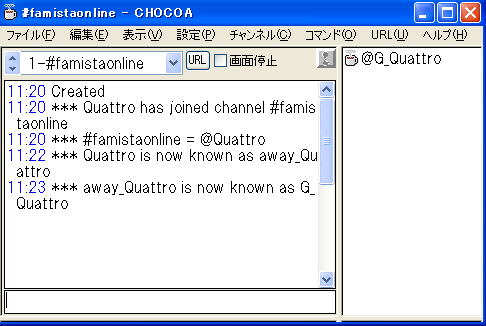
僯僢僋僱乕儉傪曄峏偡傞偲嵍偺條偵側傝傑偡丅
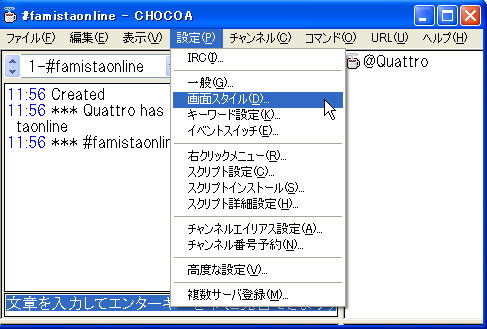
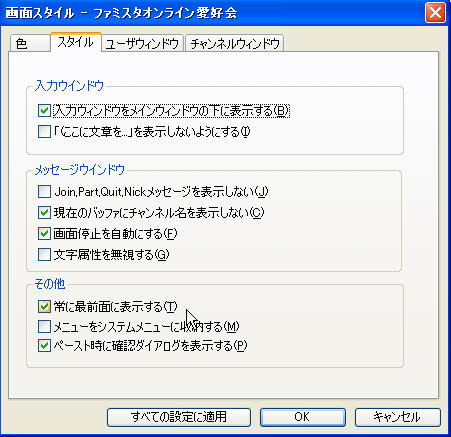
嵟屻偵僠儑僢僩偟偨婡擻傪
嘕偺愝掕偺嘖偺夋柺僗僞僀儖傪慖傇偲嵍壓偺條側夋柺偑弌偰偒傑偡丅
偦偙偺丄嘗偺忢偵嵟慜柺偵昞帵偡傞偵僠僃僢僋傪擖傟傞偲忢偵丄慜柺偵昞帵偝傟傞條偵側傝傑偡丅
懠偺嶌嬈傪偟偰偄偰傕丄尒側偑傜偡傞帠偑偱偒傞條偵側傝傑偡丅
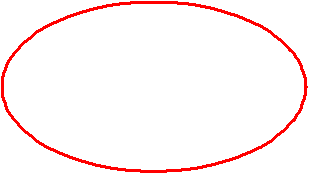
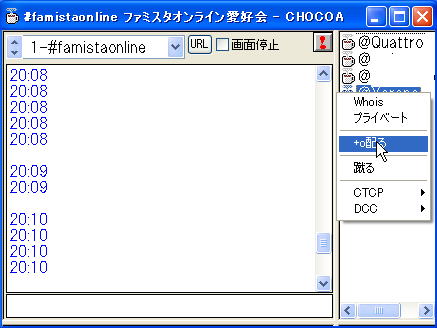
嵟屻偵廳梫側帠偑偁傝傑偡丅
柤慜偺慜偵仐偑桳傞恖偲柍偄恖偑嫃傞偲巚偄傑偡丅
偙偺仐儅乕僋偑廳梫偱偡丅
仐儅乕僋偑桳傞恖偼僒乕僋儖儊儞僶乕偑棃偨傜柤慜傪塃僋儕僢僋偟偰亄倧攝傞傪偟偰壓偝偄丅懘傟偱丄棃偨恖偵傕柤慜偺慜偵仐儅乕僋偑晅偒傑偡丅
仐儅乕僋偑桳傞恖偼抦傜側偄恖偑棃偨傜丄廟傞乮偙偙偐傜捛偄弌偡乯帠偑弌棃傑偡丅
偱偡偐傜丄愨懳偵抦傜側偄恖偵仐儅乕僋傪攝傜側偄偱壓偝偄丅攝傞偲丄崯張偺晹壆傪忔偭庢傜傟傑偡偺偱婥傪晅偗偰壓偝偄丅
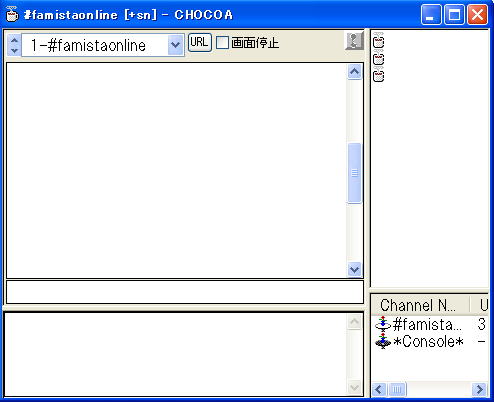
嵟弶偼捠忢嵍偺條側夋柺偵側偭偰偄傞偲巚偄傑偡丅
幚嵺偵嵍偺條側夋柺偱偡偲丄寢峔丄尒擄偄偲巚偄傑偡丅
摿偵丄嘚偲嘜偼昁梫偺柍偄働乕僗偑杦偳偱偡偺偱丄崯張傪柍偔偟偰偟傑偄傑偟傚偆丅
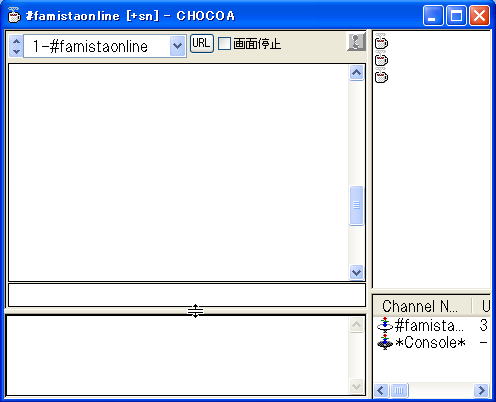
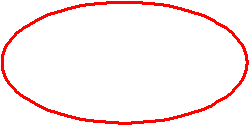

嘝偲嘠偺埵抲偵儅僂僗傪帩偭偰偔傞偲恾偺條偵側傝傑偡偺偱丄僪儔僢僋偟偨傑傑壓傑偱帩偭偰偔傞偲丄夋柺偑柍偔側傝傑偡丅


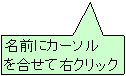
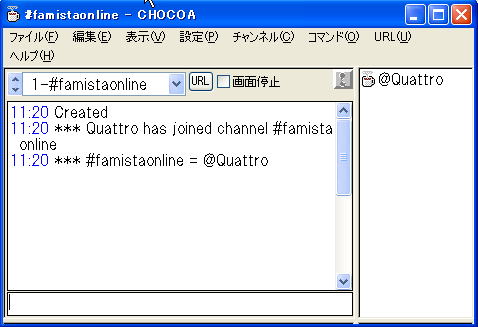
嘚偲嘜傪柍偔偡偲嵍偺條偵丄偡偭偒傝偟偨夋柺偵側傝傑偡偹丅